Jetpack Compose는 안드로이드 앱의 UI를 쉽고 빠르게 만들 수 있는 최신 도구입니다. 오늘은 Jetpack Compose를 사용하여 간단한 버튼 배치 레이아웃을 만드는 방법을 소개하겠습니다. 이번 예제는 세 개의 버튼 (LEFT, CENTER, RIGHT)을 각각 왼쪽, 중앙, 오른쪽에 배치하는 간단한 구조입니다. 이 예제는 초보자도 쉽게 따라 할 수 있도록 설명해드릴게요.
안드로이드 스튜디오에서 "New Project">"Empty Activity"로 새로운 프로젝트를 다음과 같이 생성합니다.

프로젝트 이름을 "compose_02_03"이라고 입력하고 프로젝트를 생성합니다.

프로젝트를 만들면 자동으로 MainActivity가 생성이 됩니다. 자동으로 생성된 Greeting 컴포즈 함수를 삭제합니다.
class MainActivity : ComponentActivity() {
override fun onCreate(savedInstanceState: Bundle?) {
super.onCreate(savedInstanceState)
enableEdgeToEdge()
setContent {
Compose_02_03Theme {
}
}
}
}
@Preview(showBackground = true)
@Composable
fun GreetingPreview() {
Compose_02_03Theme {
}
}
세 개의 버튼 (LEFT, CENTER, RIGHT)을 각각 왼쪽, 중앙, 오른쪽에 배치하는 SampleLayoutScreen 컴포즈 함수를 작성합니다.
@Composable
fun SampleLayoutScreen() {
}
세 개의 버튼 출력하기 위해서 Column 레이아웃을 사용하여 수직으로 배치하고 배경색, 패딩 등을 다음과 같이 지정합니다. Arrangement.spacedBy()는 Column 또는 Row와 같은 레이아웃에서 내부 요소들 사이의 간격을 설정하는 데 사용됩니다.
Column(
modifier = Modifier
.fillMaxSize()
.background(Color.LightGray)
.padding(16.dp),
horizontalAlignment = Alignment.Start,
verticalArrangement = Arrangement.spacedBy(16.dp)
) {
}
이제 버튼 세 개를 추가하고 버튼의 위치를 각각 왼쪽, 중앙, 오른쪽에 배치하기 위해서 Button의 Modifier.align()으로 Button의 위치를 Start, CenterHorizontally, End로 지정 했습니다.
- Alignment.Start:
- 요소를 부모의 시작 (왼쪽)으로 정렬합니다.
- 예시: modifier = Modifier.align(Alignment.Start)
- Alignment.CenterHorizontally:
- 요소를 부모의 중앙에 정렬합니다 (수평 기준).
- 예시: modifier = Modifier.align(Alignment.CenterHorizontally)
- Alignment.End:
- 요소를 부모의 끝 (오른쪽)으로 정렬합니다.
- 예시: modifier = Modifier.align(Alignment.End)
@Composable
fun SampleLayoutScreen() {
Column(
modifier = Modifier
.fillMaxSize()
.background(Color.LightGray)
.padding(16.dp),
horizontalAlignment = Alignment.Start,
verticalArrangement = Arrangement.spacedBy(16.dp)
) {
Button(
onClick = {},
modifier = Modifier.align(Alignment.Start)
) {
Text(text = "LEFT", fontWeight = FontWeight.Bold, fontSize = 16.sp)
}
Button(
onClick = {},
modifier = Modifier.align(Alignment.CenterHorizontally)
) {
Text(text = "CENTER", fontWeight = FontWeight.Bold, fontSize = 16.sp)
}
Button(
onClick = {},
modifier = Modifier.align(Alignment.End)
) {
Text(text = "RIGHT", fontWeight = FontWeight.Bold, fontSize = 16.sp)
}
}
}
위에서 작성한 SampleLayoutScreen 컴포즈 함수를 onCreate 함수 안에서 다음과 같이 SampleLayoutScreen() 컴포즈 함수를 추가해서 호출을 합니다.
class MainActivity : ComponentActivity() {
override fun onCreate(savedInstanceState: Bundle?) {
super.onCreate(savedInstanceState)
enableEdgeToEdge()
setContent {
Compose_02_03Theme {
SampleLayoutScreen()
}
}
}
}
이제 모든 작업이 끝났기 때문에 실행을 하거나 Preview 화면으로 확면을 확인 하면 다음과 같이 세개의 버튼이 LEFT, CENTER, RIGHT위치에 배치되어 출력이 됩니다.
[실행화면]
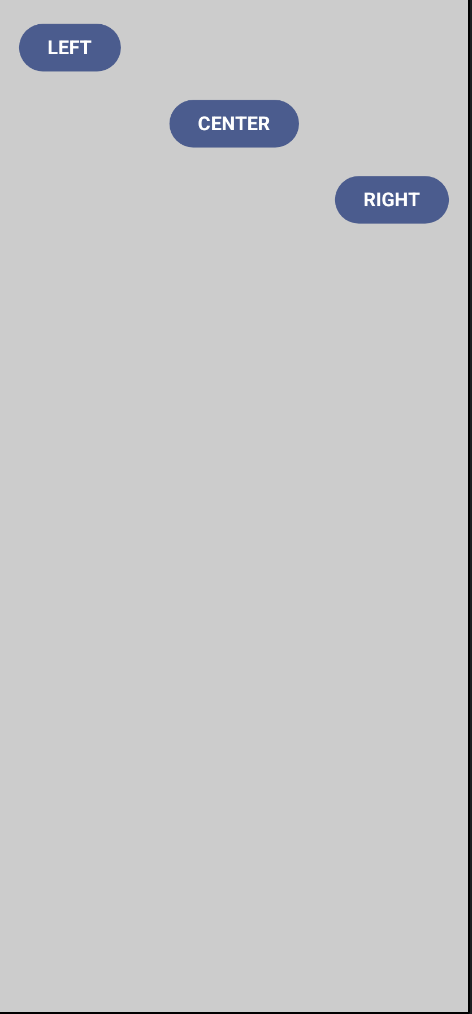
'android' 카테고리의 다른 글
| Jetpack Compose로 간단한 버튼 UI 만들기 (0) | 2025.05.16 |
|---|---|
| Jetpack Compose에서 Column으로 버튼 리스트 만들기 (0) | 2025.05.14 |
| Jetpack Compose로 간편하게 화면 전환 구현하기 – NavController와 NavHost 완벽 가이드 (0) | 2025.05.13 |
| [Jetpack Compose] 버튼을 화면 중앙에 배치 (0) | 2025.05.12 |
| Gemini 활용법 (1) | 2025.05.08 |



